Nastavení zobrazení známek v kurzu
Tato stránka popisuje nastavení týkající se zobrazování známek a výchozí podoby stránek pro jejich správu v kurzu. Tato nastavení nijak neovlivňují výpočet známek a hodnocení studentů, pouze to, jak se v kurzu zobrazují.
Naleznete zde dvě sekce – Nastavení hodnocení v kurzu, která umožňuje nastavit, jak se stránky zobrazují všem účastníkům kurzu, a Předvolby: Celkový přehled, která umožňuje nastavit, jak se vyučujícím zobrazuje stránka Celkový přehled známek.
Nastavení hodnocení v kurzu¶
Na stránce nastavení hodnocení v kurzu můžeme nastavit, jak se budou známky zobrazovat všem účastníkům kurzu. Tato nastavení je možné také přenastavit pro jednotlivé aktivity a kategorie zvlášť. Více o tom naleznete v příslušných návodech nastavení kategorií známek a známek za aktivity.
Abyste nastavili, jak se známky v kurzu obecně zobrazují (studentům i vyučujícím), přejděte na stránku Nastavení hodnocení v kurzu v sekci Známky (viz obrázky 1 a 2)


Toto nastavení má několik částí – obecné nastavení a nastavení položky hodnocení, které se týkají zobrazování známek v kurzu obecně, a pak Nastavení položky hodnocení a Známky studenta, které se týkají příslušných stejnojmenných sekcí.

Pokud jsou některé položky nastavení sbalené, je možné je rozbalit kliknutím na jejich název.
Obecné nastavení¶
Tato sekce popisuje nastavení zobrazení známek v kurzu obecně.
- Umístění souhrnné známky: Umožňuje nastavit, kde se bude zobrazovat souhrnná známka (zda na začátku, nebo na konci přehledu).

- Minimální a maximální známky použité ve výpočtech: Umožňuje nastavit minimální a maximální známky, které budou použity při výpočtu souhrnných známek – zda ty, které byly nastaveny při nastavení položky, nebo ta, která je uvedena v nastavení známek.
Nastavení položky hodnocení¶
Tato sekce popisuje nastavení zobrazení známek v kurzu obecně.
-
Typ zobrazení známek: Umožňuje vybrat, jakým způsobem budou známky zobrazovány (např. jako čísla, procenta, písmena). Viz stránka Typy zobrazení známek.
-
Počet desetinných míst: Určuje, na kolik desetinných míst se budou známky zobrazovat. Toto nastavení nijak neovlivňuje přesnost při výpočtu známek.
Výsledné známky ze všech kurzů¶
Tato sekce popisuje nastavení zobrazení známek na stránce Výsledné známky ze všech kurzů.
- Ukázat umístění: Zobrazuje nebo skrývá na stránce Výsledné známky ze všech kurzů pozici studenta ve třídě na základě jejich známek. Poskytuje studentům a učitelům informaci o relativním výkonu ve srovnání s ostatními.

- Skrýt výsledky zahrnující skryté položky: Skrývá výsledky, které zahrnují skryté položky, z výpočtů souhrnných známek.
Známky uživatele¶
Tato sekce popisuje nastavení zobrazení známek na stránce Známky uživatele.
-
Ukázat umístění: Zobrazuje nebo skrývá na stránce Známky uživatele pozici studenta ve třídě na základě jejich známek. Poskytuje studentům a učitelům informaci o relativním výkonu ve srovnání s ostatními.

Obr. 6: Nastavení stránky Známky uživatele -
Ukázat procenta: Zobrazuje nebo skrývá sloupec se známkami ve formě procent.

Obr. 6: Nastavení stránky Známky uživatele -
Zobrazit známky: Zobrazuje nebo skrývá studentům sloupec se známkami.

Obr. 6: Nastavení stránky Známky uživatele -
Ukázat komentáře: Zobrazuje nebo skrývá sloupec s komentářem, který vyučující udělil během známkování.

Obr. 6: Nastavení stránky Známky uživatele -
Ukázat váhy: Zobrazuje nebo skrývá váhy jednotlivých položek ve výpočtu souhrnné známky. Umožňuje studentům a učitelům vidět, jakou váhu mají různé aktivity na celkové hodnocení.
-
Zobrazit průměr: Zobrazuje nebo skrývá průměrné známky pro třídu u jednotlivých aktivit. Poskytuje učitelům a studentům přehled o průměrném výkonu ve třídě.

Obr. 6: Nastavení stránky Známky uživatele -
Ukázat slovní hodnocení: Zobrazuje nebo skrývá sloupec se slovním hodnocením (A-, B+, C-, …). Poskytuje studentům podrobnější zpětnou vazbu k jejich výkonům.

Obr. 6: Nastavení stránky Známky uživatele -
Zobrazit podíl z celkové známky kurzu: Zobrazuje nebo skrývá sloupec ukazující, jaký podíl z celkové známky kurzu tvoří jednotlivé aktivity. Umožňuje studentům a učitelům vidět, jak jednotlivé aktivity přispívají k celkovému hodnocení.

Obr. 6: Nastavení stránky Známky uživatele -
Ukázat rozsahy: Zobrazuje nebo skrývá sloupec s rozsahy známek (např. 0-100) vedle jednotlivých hodnocení. Poskytuje kontext k jednotlivým známkám a zobrazuje, jaké jsou možné minimální a maximální známky.

Obr. 6: Nastavení stránky Známky uživatele -
Desetinná místa: Určuje počet desetinných míst, které se budou zobrazovat u všech číselných hodnot. Umožňuje nastavit úroveň přesnosti pro všechny číselné hodnoty v přehledu známek.
-
Ukázat skryté položky: Zobrazuje nebo skrývá studentům skryté položky v přehledu známek.
-
Skrýt výsledky zahrnující skryté položky: Zobrazuje nebo skrývá výsledky, které zahrnují skryté položky, z výpočtů souhrnných známek. Zajišťuje, že skryté položky neovlivní konečné hodnocení, dokud nejsou zveřejněny.
Předvolby: Celkový přehled¶
Tato stránka slouží pro nastavení stránky Celkový přehled známek, primárně lze nastavit to, které části se stránky budou, či nebudou vyučujícím zobrazovat. Ve výchozím nastavení jsou všechny funkce povoleny – jejich vypnutím je tak možné dosáhnout zpřehlednění stránky.
Ukázat/skrýt¶

-
Ukázat výpočty: Tato volba zobrazí nebo skryje podrobnosti o tom, jak byly vypočítány známky. Tato volba může být užitečná pro učitele, kteří chtějí vidět, jak se známky agregují a jaké vzorce se používají.

Obr.8: Výpočty - vypnuté a zapnuté -
Ukázat ikony “ukázat/skrýt”: Zobrazí ikony, pomocí kterých můžete rychle skrývat nebo zobrazovat jednotlivé známky. Toto nastavení může urychlit nastavování toho, které známky studentům ukážete/skryjete.

Obr. 9: Ikona “ukázat/skrýt” - zapnuto a vypnuto -
Ukázat průměry sloupců: Zobrazí průměrné známky pro každý sloupec aktivit nebo úkolů. Umožňuje tak učitelům snadno vidět průměrné výsledky třídy v jednotlivých aktivitách.

Obr. 10: Průměry sloupců - zapnuto a vypnuto -
Ukázat zámky: Zobrazí ikony, které indikují, které známky jsou “zamčené” (tj. již neměnitelné). Pomáhá tak učitelům identifikovat, které známky byly definitivně uzavřeny.

Obr. 11: Zámky - zapnuto a vypnuto -
Zobrazovat fotografie uživatelů: Zobrazí profilové fotografie studentů vedle jejich jmen. Umožňuje tak učitelům snadněji identifikovat studenty.

Obr. 12: Fotografie uživatelů - zapnuto a vypnuto -
Ukázat ikony činností: Zobrazí malé ikony vedle aktivit, které indikují typ aktivity (např. úkol, kvíz). Tím pomáhá učitelům rychle rozpoznat typy aktivit.

Obr. 13: Ikony činností - zapnuto a vypnuto -
Ukázat rozsahy: Zobrazí rozsahy známek (např. 0-100) vedle jednotlivých hodnocení. Tím umožňuje učitelům a studentům vidět, jaké jsou možné minimální a maximální známky.

Obr. 14: Rozsahy - zapnuto a vypnuto -
Zobrazit ikonu analýzy hodnocení: Přidá ikonu, která umožní přístup k podrobné analýze hodnocení (ikonu lupy). Učitelé skrze ni mohou provádět hlubší analýzu výsledků studentů.

Obr. 15: Ikona analýzy hodnocení - zapnuto a vypnuto
Zvláštní řádky¶
Tato nabídka slouží k nastavení toho, jak se budou v Celkovém přehledu známek zobrazovat samotné známky.

-
Zobrazit více/méně: Toto tlačítko zobrazí další nastavení této nabídky.
-
Typ zobrazení rozsahu: Nastaví, jak se bude zobrazovat rozsah známek (např. číselně, procentuálně). Toto je možné nastavit také pro jednotlivé kategorie či aktivity zvlášť (viz Typy zobrazení známek).
-
Počet desetinných míst v rozsahu: Určuje, na kolik desetinných míst se budou známky v Celkovém přehledu známek zobrazovat.
-
Typ zobrazení průměrů: Nastaví, jak bude zobrazován průměr u každého sloupce známky (např. číselně, procentuálně). V případě, že nastavíte možnosť “dědit” použije se stejný typ zobrazení, jaký je nastaven u hodnot v daném sloupci.

Obr. 17: Průměry známek zobrazené jako procenta -
Počet desetinných míst v průměrech: Určuje, na kolik desetinných míst se zobrazí průměrné známky.
-
Známky vybrané pro průměry ve sloupci: Určuje, které známky budou zahrnuty do výpočtu průměru pro každý sloupec. Můžete se rozhodnout zda-li se budou buňky, které neobsahují žádnou hodnotu, počítat do průměru.
-
Zobrazovat počet známek v průměrech: Zobrazí počet známek (v závorkách), které byly použity k výpočtu průměru.
Obecné¶
Tato nabídka slouží k obecnému nastavení stránky Celkového přehledu známek.
-
Rychlé hodnocení: Umožňuje učitelům rychle zadávat známky přímo v Celkovém přehledu známek. Vypnutí této možnosti zamezí hromadné úpravě známek při zapnutém režimu úprav. Známky však bude nadále možné upravovat jednotlivým přepisem známek při vypnutém režimu úprav, jestliže jste zároveň nevypnuli také AJAX (viz níže).
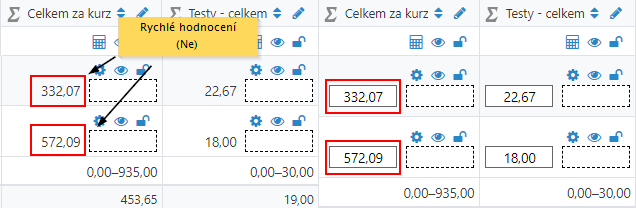
Obr. 18: Rychlé hodnocení - nepovoleno a povoleno -
Ukázat rychlý komentář: Umožňuje učitelům přidávat rychlé komentáře ke známkám přímo v přehledu.

Obr. 19: Rychlý komentář - povoleno a nepovoleno -
Studentů na stránku: Určuje, kolik studentů se zobrazí na jedné stránce přehledu.
-
Zobrazit pouze aktivní zapsané studenty: Zobrazí pouze ty studenty, kteří jsou aktuálně aktivně zapsaní v kurzu.
-
Zobrazit více/méně: Toto tlačítko zobrazí další nastavení této nabídky.
-
Umístění souhrnné známky: Umožňuje nastavit, kde se bude zobrazovat souhrnná známka (na začátku nebo na konci přehledu).

Obr. 20: Umístění souhrnné známky na stránce Celkového přehledu známek -
Povolit AJAX: Aktivuje interaktivní funkce přehledu, které mohou usnadnit práci s hodnocením (např. rychlejší aktualizace bez nutnosti načítání celé stránky). Pokud tuto možnost vypnete, nebude možné upravovat známky při vypnutém režimu úprav.